Pokouším se vytvořit vzhled vyskakovacího videa z 90. let? Chcete-li vytvořit vlastní vyskakovací grafiku, postupujte podle těchto kroků.
S původní sérií běžící od roku 1996 do roku 2002, Vyskakovací video definovaný VH1 – odlišení kanálu od jeho protějšku MTV. V tomto rychlém tutoriálu vám ukážu, jak snadné je vytvářet vlastní vyskakovací okna pomocí vrstvy tvarů a některé ikony ze Shutterstocku.
Chcete-li vyskakovací okna co nejlépe využít, budete je muset vytvořit buď v Photoshopu nebo Po efektech. V tomto tutoriálu použiji vrstvy Photoshopu, ale přesně tyto kroky můžete replikovat v After Effects pomocí nástroje Shape a ikon Shutterstock.
Krok 1:Vytvořte kulatý obdélník
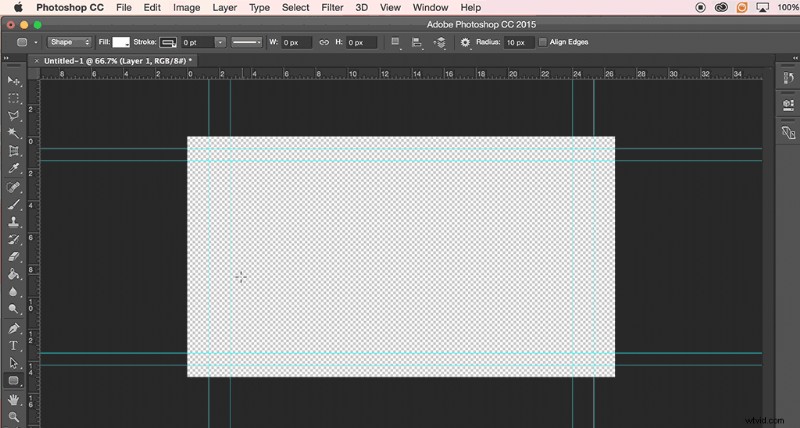
Otevřete nový projekt pomocí alfa kanálu . Přidejte novou vrstvu. Použijte Nástroj Kulatý obdélník aby, no, víte — udělat kulatý obdélník. Nastavte Výplň bílou a Černý tah . Zvyšte tloušťku tahu a přidejte více černé.
Krok 2:Vytvoření trojúhelníku (nebo kruhu)
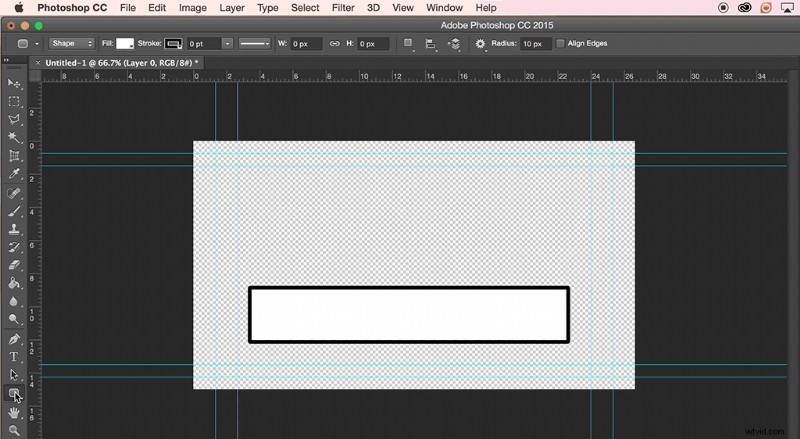
Tady bude vaše kompozice žít vlastním životem. Pop-Up Video obsahovalo řadu vyskakovacích oken s různými tvary. Sekundární tvar, který se zde rozhodnete použít, může být skutečně jakýkoli tvar, jaký chcete. K dosažení požadovaného vzhledu použiji trojúhelník.
Použijte Nástroj pro vlastní tvar a vyberte si požadovaný tvar. Budu používat trojúhelník, no, technicky používám znak 3, protože chci, aby zaoblené okraje znaku Yield odpovídaly mému zaoblenému obdélníku. Ještě jednou nastavte Výplň bílou a Černý tah . Přizpůsobte velikost tahu obdélníku. Upravte vrstvy tak, že trojúhelník umístíte na krajní levou stranu obdélníku.
Krok 3:Vytvořte další trojúhelník (nebo kruh)
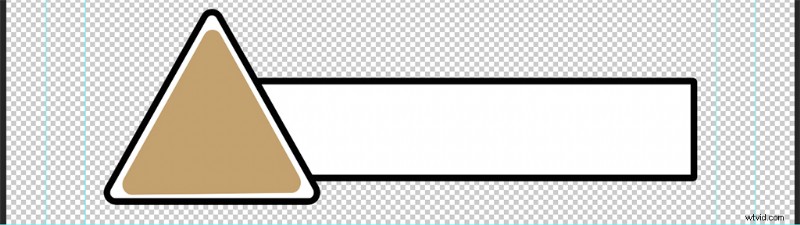
Přidejte další trojúhelník nebo vytvořte duplikát vrstvy sekundárního tvaru. Odeberte tah a vyplňte barvou dle vašeho výběru. Nejlepší je zvolit barvu doplňující ikonu plánujete umístění ve vyskakovacím okně.
Krok 4:Import ikony
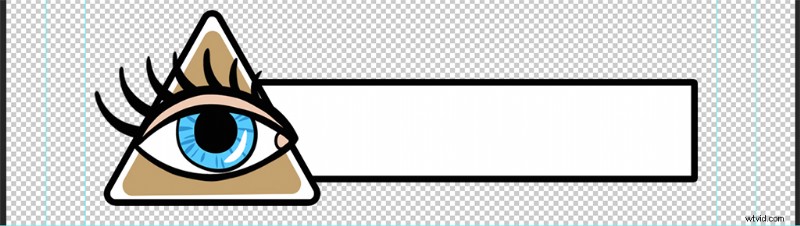
Přidat ikonu tvé volby. Použiji oční bulvu, podobnou vyskakovacímu oknu v show. Použil jsem oko z tohoto vektorového balíčku Shutterstock od Martyshova Maria.
Krok 5:Přidání textu
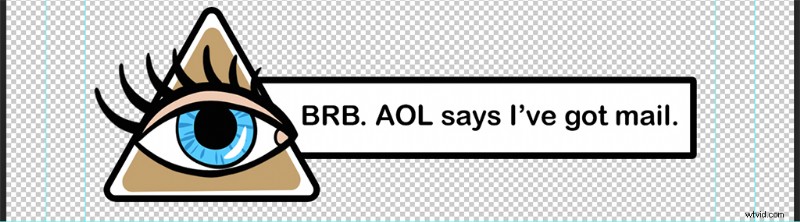
Přidat textovou vrstvu do obdélníku a přidejte svůj zábavný faktor. Podle potřeby upravte velikost tvarů a ikony.
Krok 6:Uložte projekt a otevřete svůj NLE
Vzhledem k tomu, že jsme to udělali ve Photoshopu, použijeme Premiere Pro jako náš NLE. Můžete také použít FCPX nebo NLE dle vlastního výběru. Pokud váš editační program nepřijímá soubory PSD, uložte vyskakovací okno jako soubor JPG nebo PNG.
Krok 7. Přidejte vyskakovací okno na časovou osu
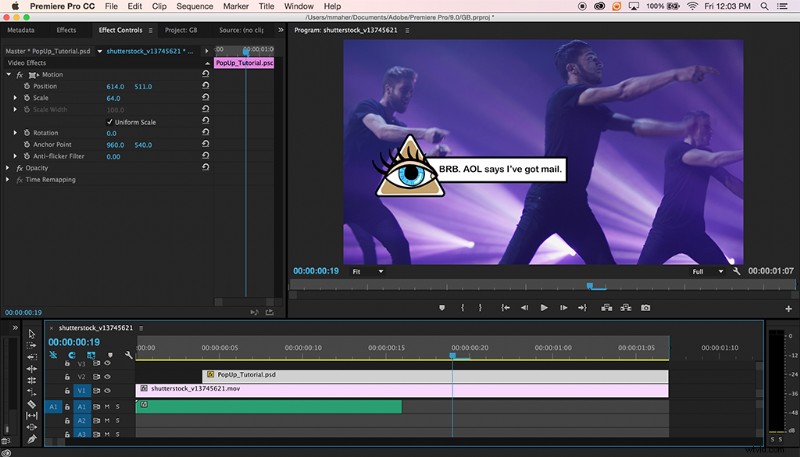
Importujte soubor do svého NLE a přidejte vrstvu nad vašimi záběry na časové ose. Podle potřeby upravte velikost. V tomto tutoriálu použiji tento klip Shutterstock Footage se sladkými pohyby chlapeckých kapel z Meloyan Media House.
Krok 8. Přidejte „popový“ zvukový efekt
Chcete-li získat větší efekt a skutečně získat zvuk POP, podívejte se na knihovnu SFX společnosti PremiumBeat . Nedávno přidali dalších 100 000 SFX pro nejrůznější projekty. U tohoto dema jsem shledal Holiday Christmas Cork Pop jako nejautentičtější. Dodává se také se dvěma různými tlačítky, takže můžete přidat rozmanitost.
S tímto posledním dotekem je váš vlastní klip inspirovaný Pop-Up Video připraven ke spuštění.
Titulní obrázek z Rawpixel
Chcete-li přidat finální dotek, můžete celý svůj projekt ostarat přidáním překryvu VHS. Tuto bezplatnou šablonu VHS After Effects si můžete stáhnout z RocketStock a získat skutečnou atmosféru 90. let.
